HBO Max è la bomba quando si tratta di guardare i film. Con $ 14,99 al mese, hai accesso a film aziendali WarnerMedia come Il Trono di Spade, Dune e Matrix 4, Blockbusters e tutte le dieci stagioni di Friends, tra gli altri. Ma cosa succede quando sei in ritardo con il rinnovo dell'abbonamento? È automatico che non riuscirai a guardare i tuoi film poiché verranno rimossi dalla tua lista. Tuttavia, puoi farlo offline. Devi registrare lo schermo come MP4 sul tuo computer o telefono per la riproduzione offline. Quindi, ecco le soluzioni su come eseguire la registrazione dello schermo HBO Max sui tuoi dispositivi.
Come eseguire la registrazione dello schermo HBO Max su Windows/Mac
Un modo rapido per registrare lo schermo HBO Max su computer Windows e Mac è utilizzare il registratore dello schermo EaseUS RecExperts. Puoi utilizzarlo per registrare suoni di sistema e acquisire l'intero schermo, una sezione dello schermo o una webcam. EaseUS RecExperts consente impostazioni di output flessibili. Ti consentirà di impostare la frequenza dei fotogrammi del filmato registrato e persino di salvarlo in vari formati come MOV, AVI, MP4, tra gli altri.
Non ci sono limiti quando si tratta di registrare qualsiasi cosa. EaseUS RecExperts è l'ideale per formatori, studenti, YouTuber, insegnanti e molti altri gruppi. Massimizza la tua efficienza programmando l'avvio automatico delle attività di registrazione. Questo strumento ti consente anche di visualizzare in anteprima le tue registrazioni per sicurezza.
Caratteristiche principali:
- Miglior registratore dello schermo per Windows 10/11/Mac
- Registra parte dello schermo o l'intero schermo
- Programma il tempo di registrazione e l'arresto automatico
- Registra lo schermo con l'audio interno e la tua voce
- Scatta istantanee e schermate durante la registrazione
Questo registratore dello schermo è così intuitivo che tutti possono usarlo senza problemi. Fare clic sul pulsante per scaricarlo.
Passaggi per registrare HBO Max su Windows/Mac:
Passaggio 1. Avvia EaseUS RecExperts. Sono disponibili due diverse opzioni per la registrazione dello schermo, ad esempio "Schermo intero" e "Regione" . Se selezioni "Schermo intero", catturerai l'intero schermo.
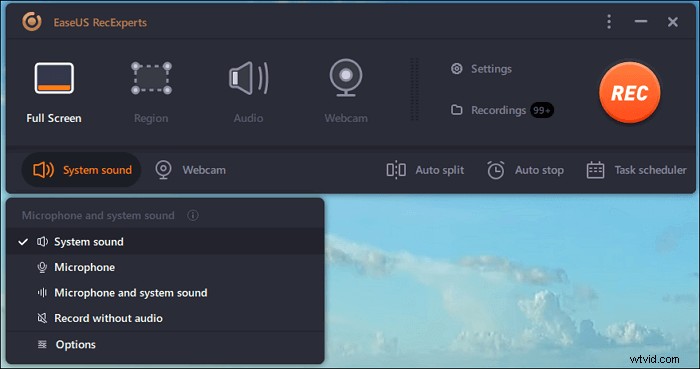
Passaggio 2. Se selezioni la "Regione" opzione, questo software ti chiederà di personalizzare l'area di registrazione . Assicurati che tutto ciò che desideri acquisire rientri nei limiti della casella di selezione.
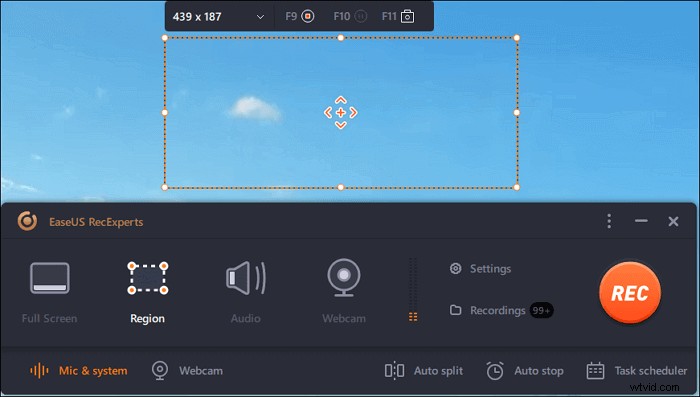
Passaggio 3. Tocca il pulsante in basso a sinistra dell'interfaccia principale e ci saranno molte opzioni che puoi selezionare. Questo registratore supporta la registrazione del microfono e dell'audio del sistema separatamente o simultaneamente. Le "Opzioni" il pulsante consente di regolare il volume e il microfono del dispositivo.
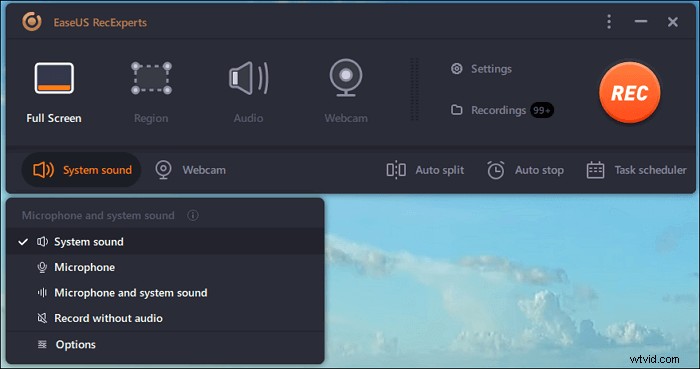
Passaggio 4. Per registrare la webcam contemporaneamente, fai clic sull'icona "Webcam" nella parte inferiore dell'interfaccia . Tocca il pulsante per abilitare la registrazione della webcam e ci sarà un menu a discesa per selezionare il dispositivo di registrazione. Fare clic su "OK" per confermare le impostazioni.
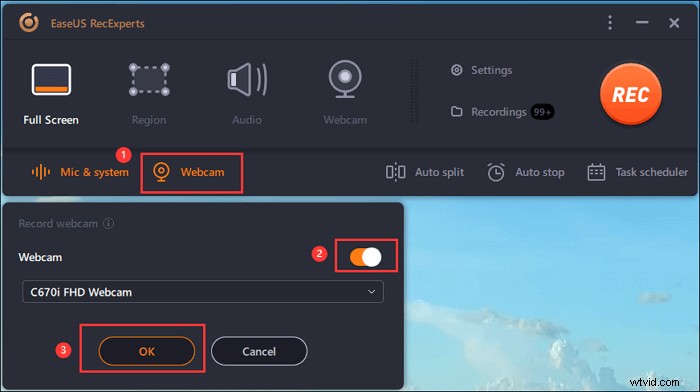
Passaggio 5. Quando torni all'interfaccia principale, fai clic sul pulsante "REC" per avviare la registrazione. Una barra degli strumenti mobile ti offre pulsanti per mettere in pausa o fermati la registrazione durante il processo di registrazione. Inoltre, l' icona della fotocamera può essere utilizzato per acquisire screenshot e l'icona del timer può aiutare a fermarlo automaticamente.
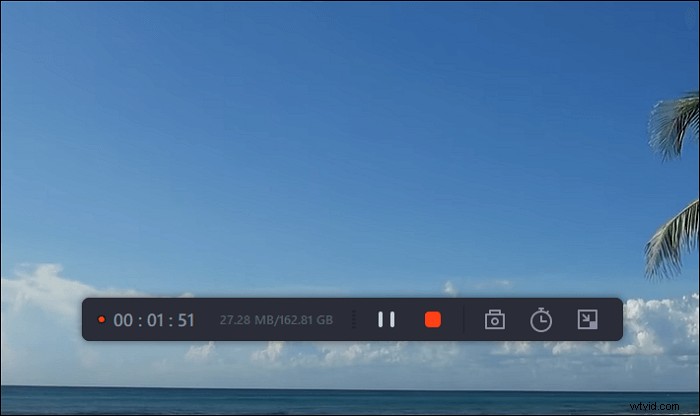
Passaggio 6. I video clip registrati verranno salvati sul tuo computer. Quando viene visualizzato il lettore multimediale, viene visualizzata una serie di strumenti che puoi utilizzare per ritagliare le registrazioni, estrai l'audio e aggiungi titolo di apertura e titoli di coda al risparmio.
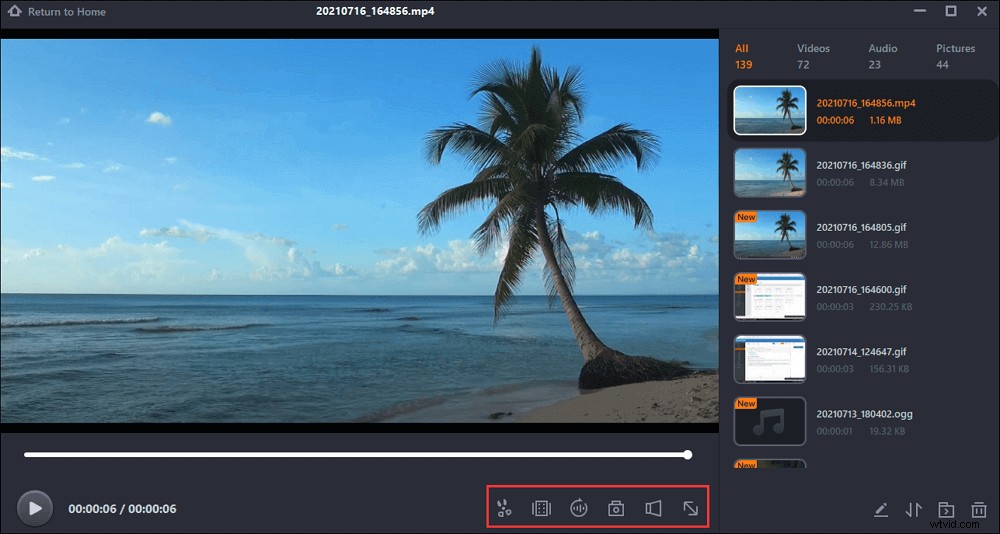
Come eseguire la registrazione dello schermo HBO Max su Android
ADV Screen Recorder è uno strumento eccellente per Android da utilizzare per la registrazione dello schermo HBO. Oltre a registrare gratuitamente le attività sullo schermo, puoi modificare la risoluzione dei frame rate, disegnare sullo schermo e persino mostrare i tocchi dello schermo durante la registrazione del video. Con ADV, puoi registrare l'intero schermo del dispositivo e l'audio interno. Allo stesso modo, metti in pausa il processo di registrazione in qualsiasi momento e inizia dallo stesso punto in qualsiasi momento.
Ottieni anche la qualità originale delle registrazioni. Questa app facile da usare è dotata di controlli che ti consentono di avviare la registrazione immediatamente dopo aver aperto la sovrapposizione del pulsante incantato. Puoi anche visualizzare il tuo assortimento di registrazioni e capovolgere la fotocamera in avanti per aggiungere una finestra sullo schermo.
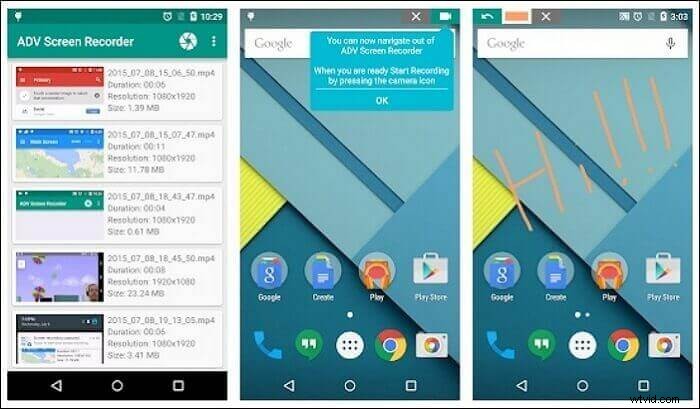
Caratteristiche:
- Registra sia la fotocamera anteriore che quella posteriore del tuo telefono
- Scegli di registrare l'intero schermo o una sezione specifica
- Modifica testo e banner con personalizzazione completa
- Personalizza i parametri video come la risoluzione dei frame rate, tra gli altri
- Metti in pausa la registrazione e riprendi in qualsiasi momento
Passaggi per registrare HBO Max su Android:
Questa app è facile da usare. Vedrai immediatamente i controlli da utilizzare per la registrazione non appena avvii l'app.
Passaggio 1. Innanzitutto, apri l'app per la registrazione dello schermo ADV e non è necessaria alcuna installazione. Visita il Google Play Store e inizia a catturare i tuoi esercizi sullo schermo.
Passaggio 2
Passaggio 3. ADV Screen Recorder ti offre due modalità di registrazione:rivoluzione personalizzata e svolta predefinita. Con questi, riuscirai a registrare in tempo reale. Basta scegliere la modalità e premere il pulsante "Registra" per iniziare la registrazione.
Fase 4 . Infine, salva la registrazione sul tuo dispositivo Android per la riproduzione senza Internet. Puoi anche condividere le tue registrazioni su altre piattaforme.
Come registrare lo schermo HBO Max su iPhone
Lo strumento Go Record è facile da usare durante la registrazione dello schermo. Ospita una suite di editing completa per aiutarti a modificare le registrazioni dello schermo per un output di qualità. Inoltre, è leggero e non consumerà troppa capacità di spazio sul tuo dispositivo iOS. Tuttavia, devi iniziare a registrare dal Centro di controllo.
Questo registratore registra anche l'audio dell'applicazione e consente una facile esportazione delle registrazioni dello schermo in una libreria di foto o servizi di streaming come YouTube. Inoltre, reagisce con Face Cam per capacità di registrazione avanzate. Go Recorder tira fuori anche il meglio di te in termini di creatività. Puoi facilmente mettere a punto le registrazioni dello schermo con gli strumenti di modifica per ottenere video altamente coinvolgenti.
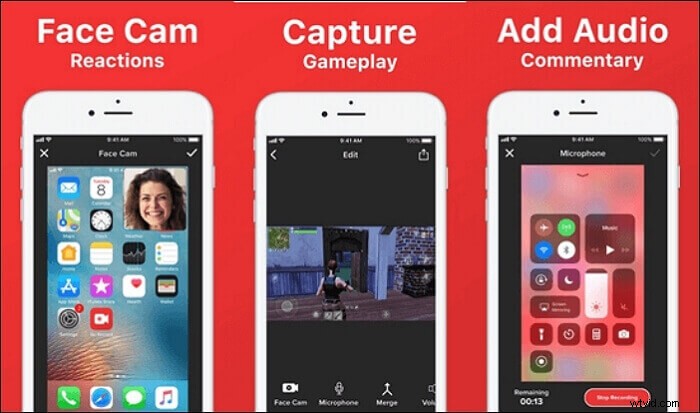
Caratteristiche:
- Comprende gli strumenti di modifica integrati
- Registra il tuo schermo in tutte le applicazioni
- Salva e condividi facilmente le registrazioni dello schermo
- Aggiungi una reazione alla tua registrazione utilizzando la funzione "Face Cam"
Una guida passo passo alla registrazione dello schermo HBO su iPhone:
Passaggio 1. Innanzitutto, scorri verso l'alto dal bordo inferiore dello schermo del telefono per attivare il "Centro di controllo".
Passaggio 2. Quindi, tieni premuta l'icona di registrazione e attendi che venga visualizzata la finestra di dialogo "Registrazione schermo".
Passaggio 3. Quindi seleziona "Go Record" dall'elenco. Ora puoi controllare la registrazione tramite il microfono nella parte inferiore dello schermo. Basta toccare l'interruttore "On/Off" per attivare o disattivare la registrazione del suono.
Passaggio 4. Infine, tocca "Avvia trasmissione" per registrare il tuo schermo. La barra "Stato" in alto diventerà rossa una volta avviata la registrazione dello schermo. Una volta completata, interrompi la registrazione, quindi vai all'app "Go Record" sul tuo iPhone per individuare le tue registrazioni all'interno dell'app.
Conclusione
Ora hai la soluzione per registrare lo schermo HBO Max e continuare la festa anche senza Internet. Lo strumento migliore, EaseUS RecExperts, è semplice da usare e catturerà video, immagini, webcam e molti altri scenari per ogni occasione. Allo stesso modo, goditi un set completo di funzionalità come la registrazione di qualsiasi parte dello schermo o schermo intero.
Se vuoi provare questo eccellente registratore dello schermo, fai clic sul pulsante in basso per scaricarlo ora.
